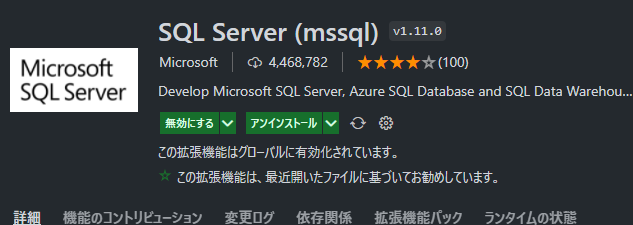【神機能その2】VSCodeからSQL Serverを使う
おはこんばんにちは、ビショップです。
前回、Visual Studio Codeの拡張機能でVSCode上でMySQLを触る機能を紹介しました。今回は、Microsoft SQL Serverを管理できる公式の拡張機能を設定していきたいと思います。
前回の記事はこちら
bishop.hatenadiary.com
拡張機能のインストール
まずは拡張機能をインストールしましょう。拡張機能の検索で、「mssql」と入力して出てくる「SQL Server (mssql)」をインストールします。Microsoftが出している公式の拡張機能です。

インストールすれば機能は有効になりますが、一応再起動しておきましょう。機能が有効になっていれば、アクティビティバーにアイコンが追加されると思います。なければCtrl+Alt+Dのショートカットキーを押してみましょう。

コネクションの追加
さっそくコネクションを追加してみます。初めての場合はサイドバーのCONNECTIONSの下にある「Add Connection」をクリックします。2回目以降は2つ方法があります。
- CONNECTIONSの横に「+」マークが出てるのでそれをクリック
- コマンドパレットからMS SQLのコマンドを検索してAdd Connection
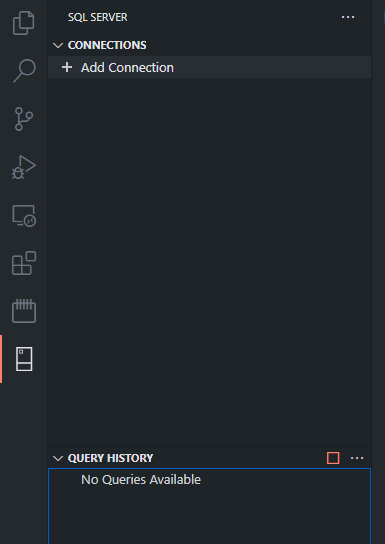
コネクションの追加はコマンドパレット上でやります。まずは接続先のサーバ名です。

デフォルトで接続するDB名。未入力でもOK。

接続の認証方法。今回はSQLServerに作ってあるユーザでログインを試してみるので、SQL Loginを選択。

ユーザ。管理者ならSAとか。

パスワード。

パスワードを保存するかどうか。

プロファイルの名前。

コネクションの作成完了!先ほどつけたプロファイル名がコネクションの一覧に表示されていますね。サーバアイコンのインジケータが緑になっていれば接続できています。
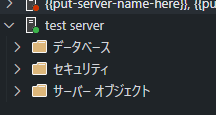
さすが公式なだけあって、テーブルの一覧もそうですが、セキュリティやサーバオブジェクトまで確認できますね。

テーブルを右クリックして「Select Top 1000」を実行してみました。さすが公式。洗練されてる。
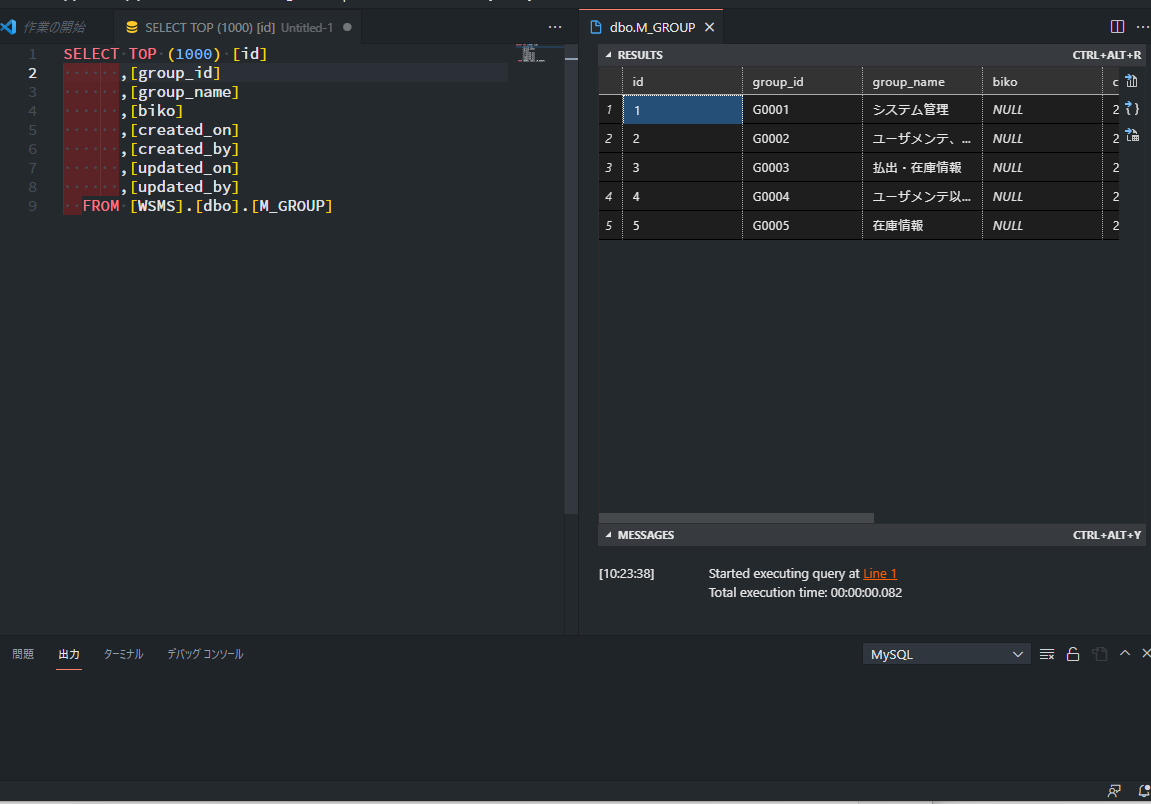
SQLの実行
SQLの実行は、エディタを右クリックして「Execute Query」で。ショートカットは「Ctrl+Shift+E」です。エディタ右上の緑色の再生ボタンでも実行できます。
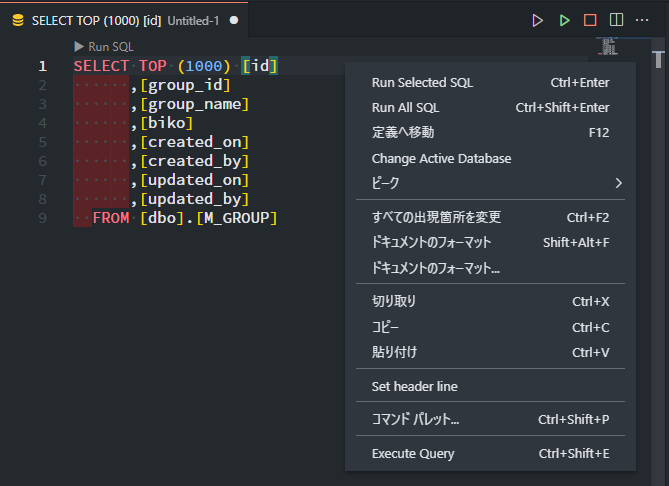
まとめ
実際に触ってみて、動作も軽快だし、データのチェックや編集とか十分すぎますね。これもうManagement Studio要らないのでは?いや、ちゃんと管理しようと思ったらManagementStudio必要なんですが。普段使いでのレスポンスの良さはこちらの方が良いんじゃないでしょうか。
SQLServerを普段から使っていて、ManagementStudio開くの遅いし、なんかいいツールないかなって人はぜひこの拡張機能試してみてほしいですね。公式っスから。